SWF adalah kependekan dari 'Shockwave Flash' atau 'Format Web Kecil'. Format ini dibuat untuk menerbitkan animasi di Internet. Kekurangan utama SWF adalah kompatibilitas dengan perangkat dan sistem operasi dan konten berukuran besar. WMV membutuhkan memori kecil tetapi mempertahankan kualitas video asli. Ini adalah pilihan format file yang ideal untuk video web. Selain itu, itu tidak akan meningkatkan proses pemuatan meskipun atributnya berkualitas tinggi. Oleh karena itu, seperti yang direkomendasikan oleh banyak orang, mengonversi SWF ke WMV menggunakan alat online dan offline.
Bagian 1. 2 Konverter SWF ke WMV Gratis dan Mudah Teratas
1. Pengonversi Video VLC
Pertama dalam daftar kami adalah VLC Media Player. Alat bawaan untuk Windows ini dikenal terutama karena kemampuan pemutar medianya. Tanpa disadari, freeware ini juga dapat mengubah convert SWF ke WMV Anda secara gratis. Jika Anda pengguna Windows, lebih baik pelajari prosedur tentang bagaimana fitur tersebut dapat digunakan.
Langkah 1Buka pemutar media
Pada perangkat Windows Anda, klik untuk mengakses VLC Media Player. Dari atas Media tab, klik Mengubah tombol untuk membuka kunci fitur.
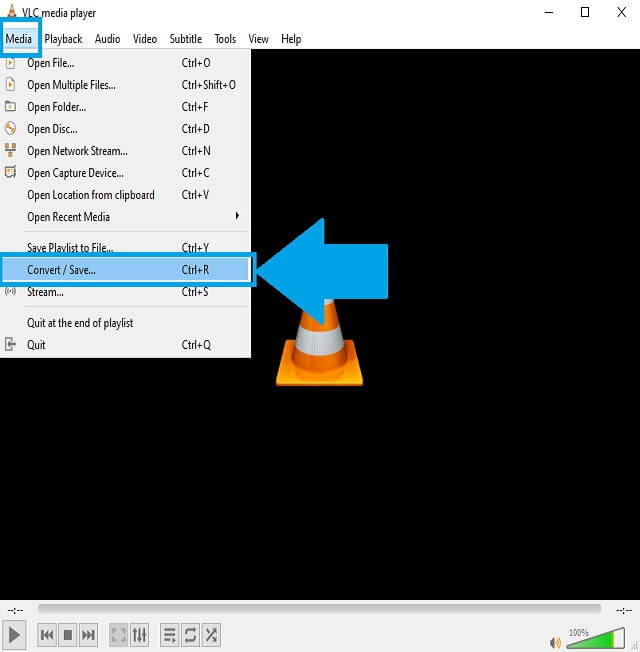
Langkah 2Unggah file lokal
Unggah video lama Anda dengan mengklik Menambahkan tombol. Alat ini juga mendukung konversi dalam batch.
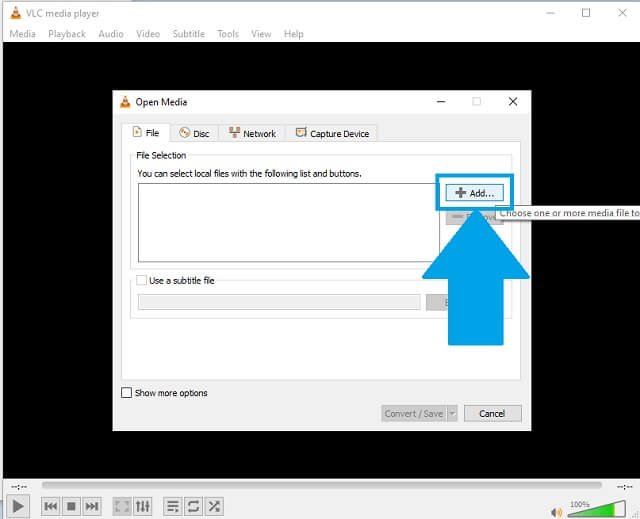
Langkah 3Pilih format baru
Dari daftar format video yang tersedia, cari WMV format file dan klik segera. Setelah itu, mulailah proses tentang cara mengubah SWF ke WMV di VLC.
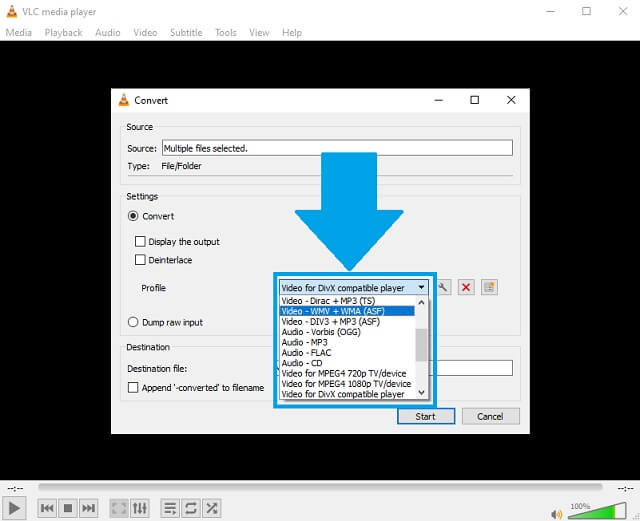
- Pengguna Windows tidak perlu mengunduhnya. Ini adalah pemutar media bawaan bagi mereka.
- Wadah audio dan video utama disediakan.
- Antarmuka alat ini terlihat usang.
- Ini hanya menawarkan format terbatas, hanya beberapa.
- Pengguna Mac perlu mengunduhnya.
2. Konverter Gratis AVAide adalah Alat Daring Terbaik
Tetapi jika Anda kesulitan menemukan pengonversi video berbasis web terbaik, AVAide Free Converter menempati posisi teratas. Alat ini dikembangkan untuk memandu kami tentang cara mengonversi file SWF ke WMV menggunakan browser web. Ini membantu kami mengompres, memformat ulang, meningkatkan, dan mengedit video SWF kami. Plus, ini adalah alat yang mendapatkan kepercayaan banyak orang secara umum. Fiturnya hampir mencakup semua yang Anda inginkan dari konverter. Lakukan instruksi untuk memulai.
Langkah 1Kunjungan halaman
Untuk mengunjungi Pengonversi Video Gratis AVAide, masuk dan akses dari browser web pilihan Anda. Mengingat bahwa ini adalah alat berbasis web, Anda memerlukan koneksi internet yang stabil untuk proses mengalir yang mudah.
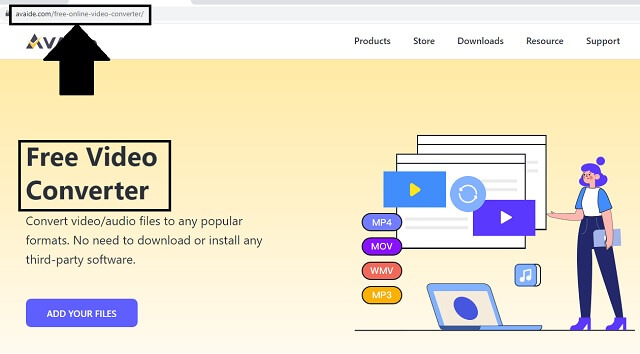
Langkah 2Impor video lokal
Kedua, untuk mengimpor video lokal Anda, klik TAMBAHKAN FILE ANDA tombol. Pemegang file lokal Anda akan secara otomatis muncul dan Anda dapat dengan bebas memilih video SWF yang Anda miliki yang siap untuk diproses.
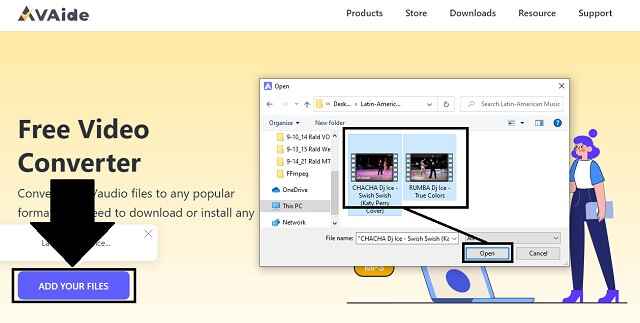
Langkah 3Pilihan format baru
Dari daftar preferensi format video yang jelas, temukan SWF tombol dan cukup klik. Ubah format output dari setiap file yang Anda tambahkan.
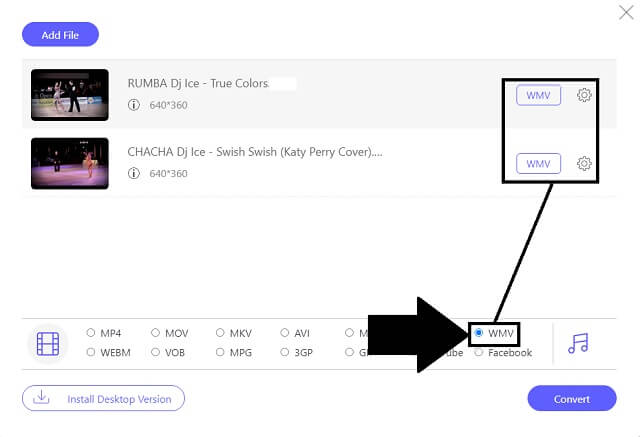
Langkah 4Proses konversi
Setelah itu, sebelum proses dimulai, Anda harus memilih tujuan file ketika file telah disimpan sepenuhnya. Lakukan ini dengan mengklik Mengubah tombol. Setelah penyimpanan dipilih, konversi secara otomatis dimulai tanpa mengklik tombol sekali lagi.
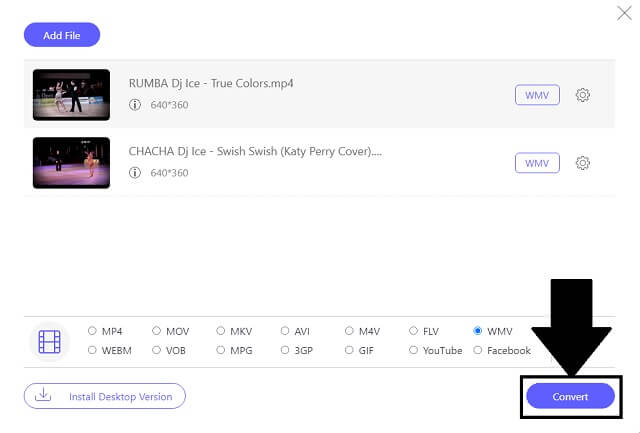
Langkah 5Penyelesaian
Seperti yang Anda lihat ikon folder di setiap sisi file, itu berarti video Anda sudah tersedia untuk diputar dan ditransfer.
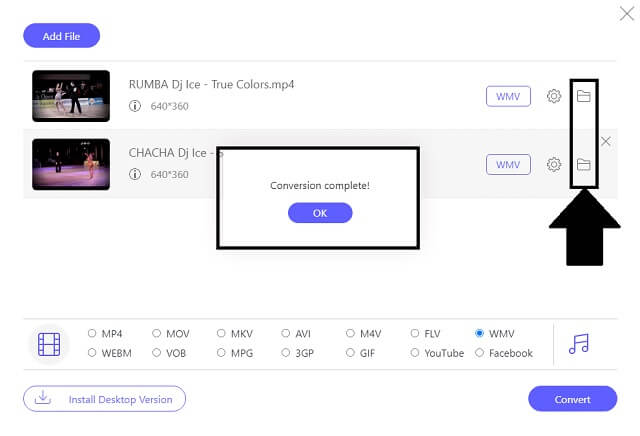
- Ini benar-benar kompatibel dan portabel untuk perangkat yang paling sering digunakan seperti Android dan iOS.
- Ini memberi kita daftar berbagai format wadah file.
- Ini memiliki kecepatan tingkat lanjut yang berfungsi dengan baik bahkan saat mengonversi dalam grup.
- Pengaturan resolusinya bisa setinggi 4K.
- Ini adalah konverter SWF ke WMV yang aman secara online.
- Anda perlu mengubah format output untuk setiap file. Ini mungkin memakan waktu tergantung pada kuantitas.
Bagian 2. Bagaimana Mengkonversi SWF ke WMV dalam Batch dengan Cepat
Jika Anda sedang mencari alat offline yang dapat dengan mudah membantu Anda dalam kebutuhan video Anda, solusi utama untuk menyelesaikannya adalah dengan intervensi dari Pengonversi Video AVAide. Apa yang membuat alat ini sangat luar biasa dari alat kerja serupa lainnya? Perangkat lunak ini dapat menangani masalah Anda dalam hal mengonversi karya! Dengan bantuan alat ini, Anda dapat dengan mudah mengerjakan file Anda secara langsung. Antarmukanya cocok untuk pengguna profesional dan umum. Anda tidak perlu khawatir tentang konsumsi waktu saat file Anda dimuat dalam proses. Selain itu, dapat mengkonversi dalam jumlah besar tanpa mempengaruhi kualitas produk. Bisa cepat mengonversi SWF ke WMV melalui kecepatannya yang canggih. Lebih baik menggunakan ini dengan mengikuti panduan praktis ini.
Langkah 1Instalasi perangkat lunak
Untuk menginstal alat offline di perangkat Anda, cukup akses situs web utama AVAide Video Converter. Setelah diakses, Anda dapat melihat pada antarmuka tombol Unduh dan menginstalnya dari laptop atau komputer Anda.

COBA GRATIS Untuk Windows 7 atau lebih baru
 Unduh Aman
Unduh Aman
COBA GRATIS Untuk Mac OS X 10.13 atau lebih baru
 Unduh Aman
Unduh AmanLangkah 2Lampiran video lama
Setelah perangkat lunak diinstal, buka. temukan Tambahkan File tombol di bagian kiri atas antarmuka. Cara lain adalah dengan meletakkan file SWF Anda di area tengah antarmuka.
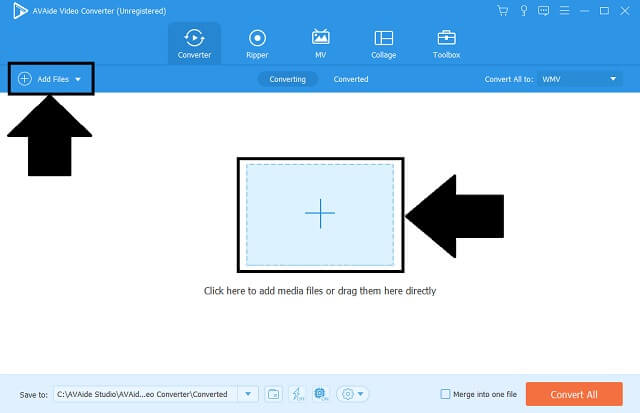
Langkah 3Aplikasi kontainer baru
Pada panel format file, cari WVM tombol dan klik. Anda juga menyesuaikan pengaturan file atau file untuk peningkatan output.
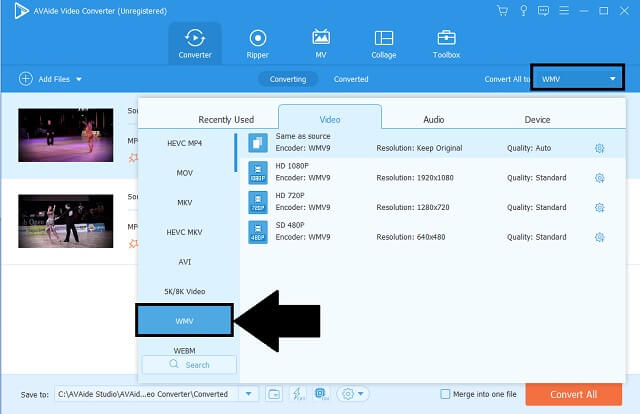
Langkah 4Mulai operasi konversi
Langkah selanjutnya klik Konversi Semua tombol ditempatkan di area kanan bawah alat untuk memulai operasi dengan mulus.
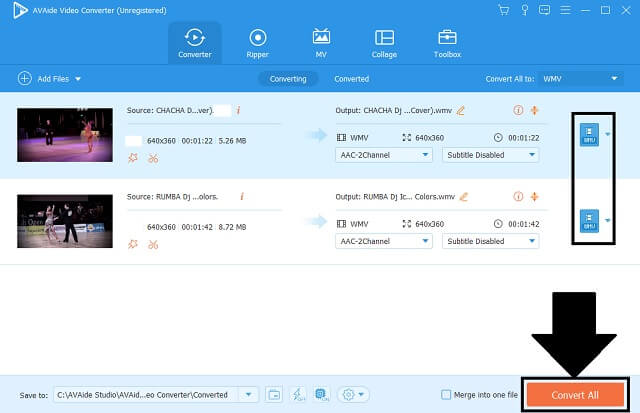
Langkah 5Periksa penunjukan file
Setelah menyelesaikan semua prosedur yang diperlukan, periksa file WMV baru Anda dengan memutar, mengunggah, dan mentransfernya. Periksa ekstensi file untuk kepastian.
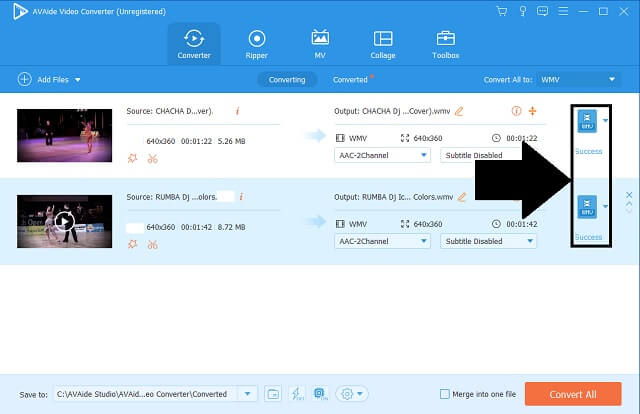
- Kecepatan konversi 30X yang khas.
- Output berkualitas tinggi untuk file audio dan video.
- Mendukung sistem operasi Windows, Linux, dan Mac.
- Berbagai format untuk file media kami.
- Fitur konversi grup.
- Kotak alat media ekstra untuk mengedit dan meningkatkan kebutuhan.
- Hanya menawarkan versi uji coba terbatas.
- Format lain tidak tersedia pada versi percobaan.
Bagian 3. FAQ Mengonversi SWF ke WMV
Bisakah Android memainkan SWF?
Sayangnya, perangkat Android tidak akan memutar file SWF secara langsung. Ini hanya akan terjadi setelah ada perangkat lunak pihak ketiga yang diinstal pada perangkat. Itu pasti akan menghabiskan banyak penyimpanan Anda. Lebih baik cari konverter SWF ke WMV dengan unduhan gratis seperti yang kompeten Pengonversi Video AVAide.
Apakah ada risiko menggunakan video SWF?
Karena SWF adalah file yang tidak terkompresi untuk data media, file dibuat di memori. Dengan ini, dapat mengganggu pencarian memori.
Apakah Mac mendukung WMV?
Microsoft menciptakan WMV yang secara native dapat bekerja untuk Windows Media Player default dan QuickTime Apple.
Untuk menyimpulkan artikel ini, VLC dan AVAide Free Converter adalah dua konverter SWF ke WMV yang bagus secara gratis. Namun, jika Anda menggunakan Pengonversi Video AVAide, Anda dapat mengalami fitur yang tak terbantahkan dan tak terbatas untuk penggunaan seumur hidup. Plus, output dapat ditingkatkan dan diedit sebelum konversi.
Kotak peralatan video lengkap Anda yang mendukung 350+ format untuk konversi dalam kualitas lossless.




